win10怎么关机如何关机(四种方法)
1、我们点击“开始”可以看到他弹出的和win7差不多,我们可以在用户的恩霸右侧有一个“开关按钮”。

2、我们点击“开关按钮”这样我们看看是不是弹出了“关机”或“怕柱销重启”呢?这样我吩财们可以根据自己的需要进行“关机”或“重启”
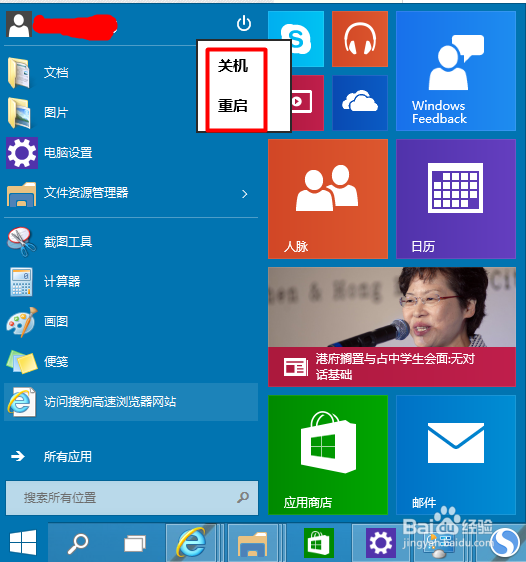
1、我们用鼠标 右击开始菜单,或者按windows+x

2、在弹出的菜单中选择”关机或注销“,我们选择”关机“

3、这样也是可以进行关机的。
1、我们在桌面状态。
2、然后我们按alt+F4.他会弹出对话框。我们选择关机,也是可以关机的。

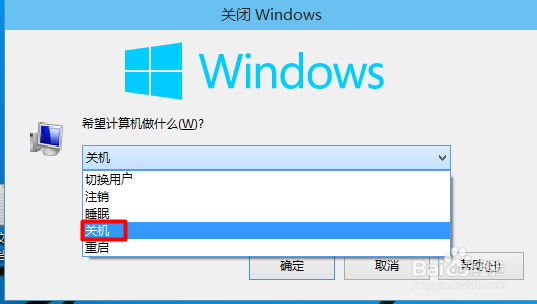
1、我们按windows+i,会弹出设置侧边栏

2、我们点击”电源“
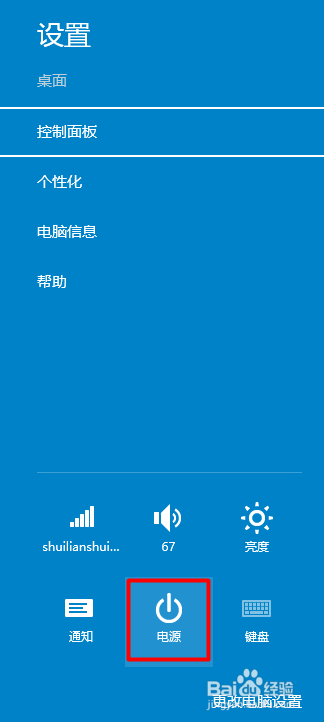
3、在弹出的选项中我们选择”关机“这样也是可以正常进行关机的。

4、如果您觉得本经验有帮助,请点击正下方的或右上角的“投票”或“分享”或“关注”给我支持和鼓励,为了方便下次查看,您可以点击“收藏”。

声明:本网站引用、摘录或转载内容仅供网站访问者交流或参考,不代表本站立场,如存在版权或非法内容,请联系站长删除,联系邮箱:site.kefu@qq.com。
阅读量:52
阅读量:91
阅读量:53
阅读量:32
阅读量:60